Как оформить статью
Содержание
Самое необходимое
- Для выделения текста жирным шрифтом, обрамите текст тремя одинарными кавычками, вот так: «
'''жирный текст'''». - Для курсива потребуются две одинарные кавычки: «
''курсив''». - Названия разделов статьи ставятся на отдельной строке и обрамляются двумя (или тремя для подразделов) знаками равенства, например: «
=== Шаг 4. Красиво и правильно оформите статью. ===». - Абзацы в Википедии разделяются пустой строкой — просто оставьте пустую строку между абзацами.
- Списки делаются так: на каждой отдельной строке ставится символ «#» и затем следует пункт списка. Для ненумерованных списков вместо «#» используется «*», например: «
* Пункт 1;[новая строка]* Пункт 2;[новая строка]* Пункт 3.» - Ссылки на другие статьи обрамляются конструкцией вида «[[Название целевой статьи|видимый текст ссылки]]», например:
[[Гипертекст|Внутренние ссылки]]. Если текст ссылки совпадает с названием целевой статьи, то можно проще, например:В [[XX век]]е многое изменилось…. - Ссылки на другие сайты Интернета оформляются таким образом:
[http://URL-адрес Видимый текст ссылки]. Например:[http://gramota.ru/ Портал «Грамота.ру»].
Ниже приведена более подробная справочная таблица по оформлению статей.
Разделы, абзацы, списки и строки
| Как это выглядит |
Что нужно набрать
|
|
|---|---|---|
|
Начните раздел со строки заголовка: Новый раздел Подраздел Под-подраздел |
Начните раздел со строки заголовка: == Новый раздел == === Подраздел === ==== Под-подраздел ==== |
h1—h6
|
|
Одиночный перевод строки не влияет на разметку. Его можно использовать, чтобы разделять предложения в одном абзаце. Некоторые редакторы считают, что это облегчает редактирование и улучшает функцию сравнения версий. Но пустая строка начинает новый абзац. |
Одиночный перевод строки не влияет на разметку. Его можно использовать, чтобы разделять предложения в одном абзаце. Некоторые редакторы считают, что это облегчает редактирование и улучшает функцию ''сравнения версий''. Но пустая строка начинает новый абзац. |
p
|
|
С помощью тега «br» можно разрывать строки, не начиная новый абзац. |
С помощью тега «br» можно разрывать строки,<br /> не начиная новый абзац. |
br
|
|
Сделать список очень просто:
|
Сделать список очень просто: * каждая строка начинается со звёздочки; ** чем больше звёздочек — тем глубже уровень; **: отступ внутри можно делать и с помощью двоеточия. |
ul, li
|
|
# Нумерованные списки тоже хороши: ## очень организованные; ## легко читаются. |
ol, li
|
|
* Можно также делать смешанные списки: *# и вкладывать их *#* как, например, *# здесь. |
ul, ol, li
|
|
;Tочка с запятой в начале строки: и затем двоеточие ;создают: двухуровневый список. |
dl, dt, dd
|
Простой перенос строки при этом начинает новый абзац. Примечание: это применяется в основном на страницах обсуждения. |
:Двоеточие в начале строки делает отступ абзаца. Простой перенос строки при этом начинает новый абзац. |
|
ЕСЛИ строка начинается с пробела, ТОГДА
она будет отформатирована так же,
как и набрана;
шрифтом фиксированной ширины;
без переноса строк;
[[без ссылок]];
КОНЕЦЕСЛИ
Это можно применять для:
* вставки преформатированного текста;
* описания алгоритмов;
* исходного кода программ
* ascii art (создание изображений при помощи
текстовых символов).
ВНИМАНИЕ! Если вы сделаете такую строку длинной, вы сделаете всю страницу широкой и из-за этого менее читабельной. Никогда не начинайте обычные строки с пробела. |
ЕСЛИ строка начинается с пробела, ТОГДА
она будет отформатирована так же,
как и набрана;
шрифтом фиксированной ширины;
без переноса строк;
[[без ссылок]];
КОНЕЦЕСЛИ
Это можно применять для:
* вставки преформатированного текста;
* описания алгоритмов;
* исходного кода программ
* ascii art (создание изображений
при помощи текстовых символов);
|
pre
|
|
|
<center>Центрированный текст.</center> |
center
|
|
Горизонтальная разделительная линия:
четыре дефиса подряд |
Горизонтальная разделительная линия: ---- четыре дефиса подряд |
hr
|
|
Этот абзац отцентрирован. Этот абзац выровнен по левому краю. Этот абзац выровнен по правому краю. |
Вы можете управлять выравниванием текста абзаца, используя теги <p> с указанием в атрибуте style параметра text-align, со значением
По умолчанию принято выравнивание с двух сторон. Например для выравнивания по правому краю используйте такую конструкцию: <p span style="text-align:right;">Текст</p> |
p
|
Ссылки, URL
| Как это выглядит | Что надо набрать |
|---|---|
|
На сайте есть страница Прямолинейное движение. Таким образом, приведённая выше ссылка ведёт на http://www.physbook.ru/index.php/Прямолинейное движение, которая является статьёй с названием «Прямолинейное движение».
Пример: Прямолинейным движением называется . |
[[Прямолинейное движение]]. [[Прямолинейное движение| Прямолинейным движением]] называется. |
| Та же ссылка, но с другим именем: Кинематика и прямолинейное движение. |
Та же ссылка, но с другим именем: [[Прямолинейное движение|Кинематика и прямолинейное движение]] |
| Внешняя ссылка: Школьная физика от Саковича, |
Внешняя ссылка: [http://www.alsak.ru Школьная физика от Саковича], |
| Или просто укажите URL: http://www.www.alsak.ru. |
Или просто укажите URL: http://www.www.alsak.ru. |
| Указать e-mail можно так: |
Указать e-mail можно так: [mailto:name@example.com name@example.com] |
Форматирование текста
| Как это выглядит | Что следует набрать |
|---|---|
|
Полужирное и курсивное начертания: курсив |
''курсив''<br /> '''полужирное'''<br /> '''''Полужирное и курсивное'''''. |
| Моноширинный шрифт для технических терминов. |
Моноширинный шрифт для <tt>технических терминов</tt>. |
Специальное форматирование для фрагментов кода программы. |
Специальное форматирование для фрагментов <code>кода программы</code>. |
| Вы можете использовать маленький текст для комментариев. |
Вы можете использовать <small>маленький текст</small> для комментариев. |
|
Вы можете и подчёркивать новый материал. |
Вы можете <strike>перечёркивать удалённый материал</strike> и <u>подчёркивать новый материал</u>. |
| Вы можете вставлять специальные символы | См. Специальные символы |
|
Комментарий в исходном тексте страницы: Используется для внесения в исходный текст страницы комментария для последующих редакторов. |
<!-- комментарий --> |
Оглавление статьи
Если в статье содержится, по меньшей мере, четыре раздела, то панель «Содержание» (с оглавлением статьи) автоматически появляется на странице, непосредственно перед первым заголовком (то есть сразу после вступительного раздела).
- Если вы хотите, чтобы «Содержание» появилось в каком-либо другом месте статьи (а не там, где оно появляется по умолчанию), то поместите ключевое слово __TOC__ в этом месте.
- А для того, чтобы «Содержание» вообще нигде не появлялось, достаточно поместить ключевое слово __NOTOC__ где угодно на странице.